Какая температура для процессора считается нормальной - это сложный и неоднозначный вопрос. Все зависит от производителя и мощности самого процессора. Кроме того, не стоит забывать его поколение: новые, современные модели выделяют гораздо меньше тепла, чем более старые. Конечно, нормальная температура процессора редко кого беспокоит до того момента, как ПК начнет тормозить. Однако превышение нормы проявляется не сразу, но может запросто привести к выходу из строя всей системы.

Какая нормальная температура процессора
Однозначно ответить на этот вопрос тяжело, так как все зависит от того, какой именно процессор у ПК. Например, современные модели от Intel под нагрузкой и со стоковым охлаждением работают до 60 градусов. Конечно, 70 для них не проблема, но это уже говорит о плохой системе охлаждения.
Нормальная температура процессора AMD всегда была больше. Во время работы температура может доходить до 80 градусов. При превышении этой цифры необходимо провести чистку или поменять систему охлаждения на более эффективную. Рабочий диапазон находится в пределах от 35 до 70 градусов, в зависимости от нагрузки.
Можно обобщить, что нормальной температурой является диапазон от 30 градусов в простое и до 80 под нагрузкой. Чтобы узнать для вашего процессора нормальную температуру, необходимо посетить сайт производителя и найти соответствующую модель. В характеристиках будет указана нормальная рабочая температура.
Критическая температура для процессора
Критической температурой можно назвать такую, при которой в кристаллах начинаются химические процессы, разрушающие агрегат. Здесь необходимо отметить, что процессор способен длительное время работать с превышением нормальной температуры без видимых изменений. Способен выдерживать даже значительное превышение. По этим причинам необходимо следить за нормальной температурой процессора, так как проблема станет очевидной, когда будет слишком поздно.

Если обобщить, то критической температурой можно назвать 80 градусов. Если процессор вашего ПК превышает эту отметку, необходимо провести обслуживание или обновить систему охлаждения. А до тех пор не нагружать компьютер тяжелой работой или играми, следить за температурой.
Особенно пристально необходимо следить за нормальной температурой процессоров AMD, так как они изначально горячее и часто от критического лимита их отделяют буквально 10 градусов.
Последствия перегрева
При превышении нормальной температуры, может начаться троттлитнг. Иными словами, начнется просадка частоты процессора и снизится его температура. Данный эффект наблюдается не на всех процессорах, чаще всего просто появится "синий экран смерти" или компьютер выключится, что также является защитой. Это первые последствия превышения нормы, по которым можно обнаружить неполадку.
Если превышение нормальной температуры носило постоянный характер, процессор выйдет из строя или начнется деградация ядра. Это нарушение его стабильной работы, что ведет за собой постоянные посадки напряжения и частоты.
Как узнать температуру штатными средствами?
Одним из способов узнать нормальную температуру процессора, являются штатные средства BIOS. Для этого во время загрузки системы необходимо зайти в него, нажав клавишу F2 или Dell. После этого выбираем вкладку System Health, где содержится информация от различных датчиков. В современных материнских платах вкладка может называться иначе, так как производители стали выпускать видоизмененный дизайн у меню BIOS.
Отметим, что существуют урезанные версии BIOS, в которых информации о температуре может не содержаться. Кроме того, данный метод позволит узнать только температуру без нагрузки.
Сторонние программы
Существует большое количество программ, способных помочь узнать - нормальная температура процессора в данный момент или нет. Например, одна из наиболее популярных - это HWMonitor. Достаточно посетить официальный сайт и скачать установочный файл.
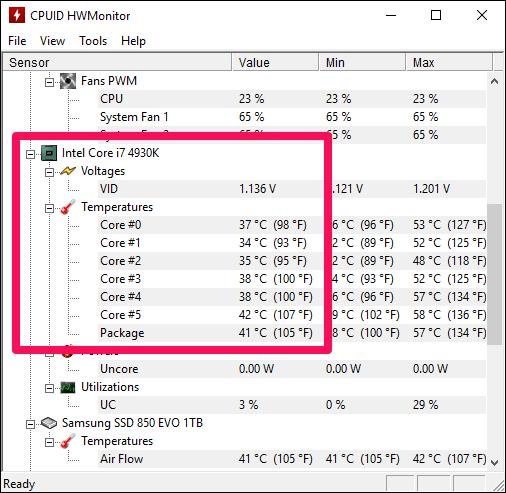
После установки можно посмотреть температуру процессора, видеокарты, жесткого диска и информацию от других сенсоров. Программа способна фиксировать максимальные и минимальные значения, что особенно полезно, если вы проверяете систему в играх или под нагрузкой.
Существуют и другие программы, не говоря уже о синтетических тестах, способных максимально нагрузить процессор и показать его температуру.
Виды систем охлаждения
Мы знаем, какая нормальная температура процессора должна быть. Обеспечивает ее именно система охлаждения. Выбирается она в зависимости от потребностей и производительности сборки. Выделяют 3 типа:
- Пассивное охлаждение. Представляет собой ребристый радиатор из алюминия или другого металла с высокой проводимостью тепла. Чем больше его площадь, тем лучше будет теплообмен с окружающей средой. Такие системы чаще используют в мобильных или компактных устройствах, либо если нужна тихая система. Из достоинств можно отметить отсутствие шума и низкую стоимость. Недостатком является низкая эффективность, из-за чего данная система подходит только слабым агрегатам. Способна обеспечить нормальную температуру процессорам Intel начального уровня.

- Воздушное охлаждение. Эффективная и относительно недорогая система, способная обеспечить оптимальное охлаждение даже наиболее мощным ПК. Выполняется из радиатора с продольным расположением ребер и вентилятора, которые перегоняет воздух через ребра. Из достоинств отметим высокую эффективность. Недостатками является чрезмерный уровень шума под нагрузкой, большие размеры. Для некоторых процессоров ее можно настроить, чтобы система выключалась без нагрузки и работала как пассивная. Обеспечивает нормальную температуру процессорам AMD и Intel, независимо от производительности.
- Водяное охлаждение. Это самая эффективная система охлаждения. К процессору подводятся две трубки с водой, которая постоянно циркулирует по системе. Также есть радиатор, в котором нагретая вода должна охлаждаться. Тихой, такую систему не назовешь. Часто используется для игровых компьютеров, чтобы обеспечить нормальную температуру процессора Intel и AMD.

Как бороться с высокой температурой?
Нормальная температура процессора Core 2 Duo или Quad или даже Intel I7 будет отличаться. Однако способы борьбы с высокой температурой одинаковы. Если она превышает нормальную или находится на грани, делаем следующее:
- Первый, самый простой и, зачастую, наиболее эффективный шаг - это банальная чистка компьютера от пыли. Грязь способна забить систему охлаждения и вентиляторы, полностью перекрывая доступ к воздуху. Фактически получается пассивное охлаждение с весьма низкой эффективностью из-за утепляющего слоя пыли. Для очистки одного пылесоса будет недостаточно. Потребуется мягкая, крупная кисть, чтобы очистить труднодоступные места. Радиатор, возможно, придется помыть дистиллированной водой или продуть сжатым воздухом.
- Если очистка не помогла, меняем термопасту. Сделать это можно своими силами, достаточно лишь в точности следовать инструкции. Перед включением компьютера тщательно проверьте правильность установки системы охлаждения.
- Если замена не помогла, необходимо настроить обороты вентилятора системы охлаждения. Возможно они занижены.
- Если проблема сохраняется, то она может крыться в вентиляторе. Возможно вышли из строя подшипники или их необходимо смазать.
- Последним шагом будет замена самой системы охлаждения на более эффективную.
Если ни один из шагов не помог достичь нормальной температуры процессора, возможно, проблема кроется в самом процессоре.

Советы для владельцев ПК
Для соблюдения нормальной температуры процессора I5 и других владельцам ПК необходимо убедиться, что система охлаждения подходит к выбранной конфигурации. Конечно, штатный куллер может справится с работой, однако, для высокой нагрузки или требовательных игр его часто может не хватать.
Также не реже, чем раз в полгода проводите полную чистку компьютера, а раз в два года меняйте термопасту и обслуживайте куллеры.
Советы для владельцев ноутбуков
Ноутбуки из-за малых размеров системы охлаждения чаще всего страдают от перегревов. Проблемой является не только нормальная температура процессора ноутбука, но и его видеокарты. Это связанно еще и с тем, что они часто имеют общее охлаждение.
Регулярно проводите очистку от пыли. Периодически следите за показаниями температуры под нагрузкой. Не используйте ноутбук на мягкой поверхности, особенно в работе, так как система охлаждения частично закрывается. Также ничего не должно мешать оттоку горячего воздуха.
Если в доме есть животные, чистку необходимо проводить минимум раз в полгода или даже чаще. При регулярном обслуживании ваш ноутбук будет работать долго и стабильно.
Внешнее охлаждение для ноутбуков
Оптимальным вариантом станет приобретение специальной подставки. Они отлично подходят для использования на мягких поверхностях, обеспечивают лучший приток воздуха по сравнению с монолитными поверхностями, например, со столом.

Также некоторые подставки оснащаются дополнительными вентиляторами, что значительно увеличивает эффективность работы системы охлаждения самого ноутбука, а средняя рабочая температура заметно падает.
Помимо увеличения эффективности охлаждения и обеспечения нормальной температуры процессора ноутбука, подставки имеют определенный угол наклона. В некоторых моделях он может регулироваться. Это обеспечивает лучшую эргономику и удобство работы на клавиатуре.
Превышение нормальной температуры не редкое явление. Наиболее частой причиной может стать банальная пыль, особенно когда речь идет о ноутбуках. Регулярное обслуживание и чистка, а также периодический мониторинг поможет обеспечить максимальную длительность работы компьютера. Поможет избежать посадок мощности, глюков и экранов смерти.



























